Die Windows Bildschirmtastatur ist ein nützliches Instrument für die Eingabe und kann auch per Tastenkombination aktiviert werden. Es gibt mehrere Möglichkeiten die Bildschirmtastatur aufzurufen, der Aufruf per Tastenkombination ist sicherlich der schnellste. Wie dieser Bildschirmtastatur-Start per Tastatur funktioniert, zeigen wir Euch in diesem Windows Tutorial.
Bildschirmtastatur Tastenkombination
Wie aktiviere ich die Tastatur? Der Aufruf der Bildschirmtastatur funktioniert am einfachsten und schnellsten über die Tastenkombination Windows-Logo-Taste + STRG + „O“.

Dies sieht dann bei einem Windows 11 System wie folgt aus.
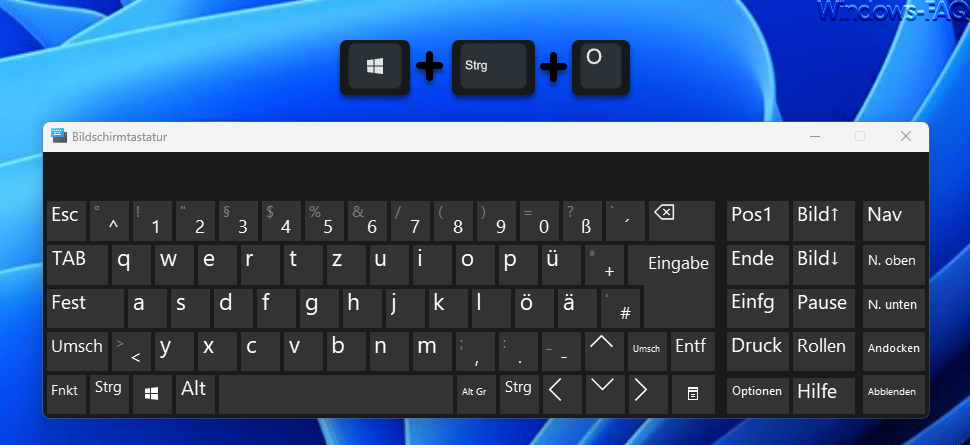
Sofort nach dem Betätigen der Tastenkombination erscheint die Windows Bildschirmtastatur auf dem Desktop. Was viele Anwender nicht wissen, ist die Tatsache, dass die gleiche Tastenkombination die Bildschirmtastatur auch wieder verschwinden lässt.
Aufruf über Symbol in der Taskleiste
Selbstverständlich könnt Ihr die Bildschirmtastatur auch über ein Symbol in der Windows Taskleiste starten und somit die Bildschirmtastatur ohne Tastatur öffnen. Wie Ihr dieses Tastatur Symbol in der Taskleiste aktiveren bzw. deaktivieren könnt, könnt Ihr in unserem Beitrag „Windows Bildschirmtastatur Symbol“ genau nachlesen.
Start der Bildschirmtastatur per Befehl
Ein schneller Start der Bildschirmtastatur ist übrigens auch über ein Befehl über den Ausführen Dialog (Windows-Taste + „R“) möglich. Eine genaue Beschreibung dieser Startmöglichkeit findet Ihr unter „Windows Bildschirmtastatur schnell aufrufen per Kurzbefehl„.
Design und Aussehen der Bildschirmtastatur verändern
Übrigens ist es mit Windows 11 auch endlich möglich, dass Ihr das Design, die Farbe, den Tastenhintergrund, die Bildschirmtastatur-Optionen und auch die Tastentextgröße der Bildschirmtastatur an Eure Bedürfnisse anpassen könnt. Alle notwendigen Informationen dazu findet Ihr in unserer Anleitung „Design, Farbe, Tastenhintergrund, Tastentextgröße der Windows 11 Bildschirmtastatur ändern„.
Bildschirmtastatur deaktivieren
Für Anwender, die nicht so gerne mit der Bildschirmtastatur arbeiten, gibt es auch die Möglichkeit, die Windows Bildschirmtastatur zu deaktivieren.
– Rollen Taste – Scroll Lock
– Pfeiltasten funktionieren nicht
– Tastenkombination Bildschirm drehen
– Tastenkombination Kopieren, Einfügen, Ausschneiden
– Tastatur funktioniert nicht

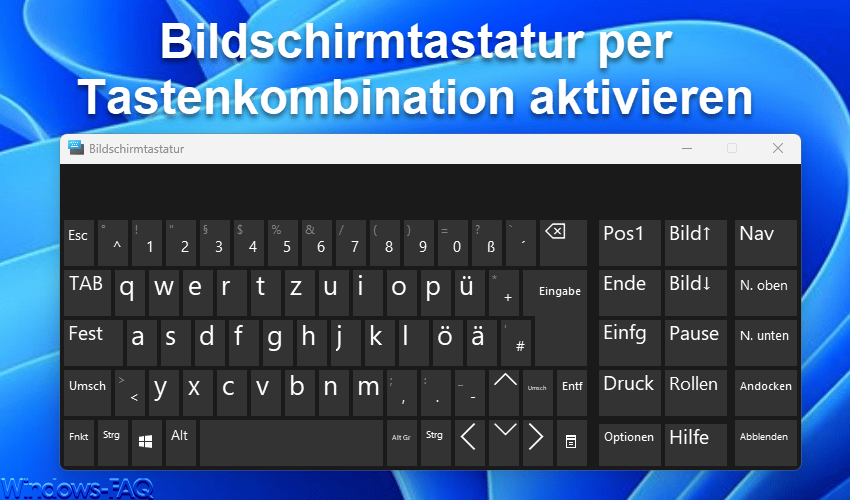



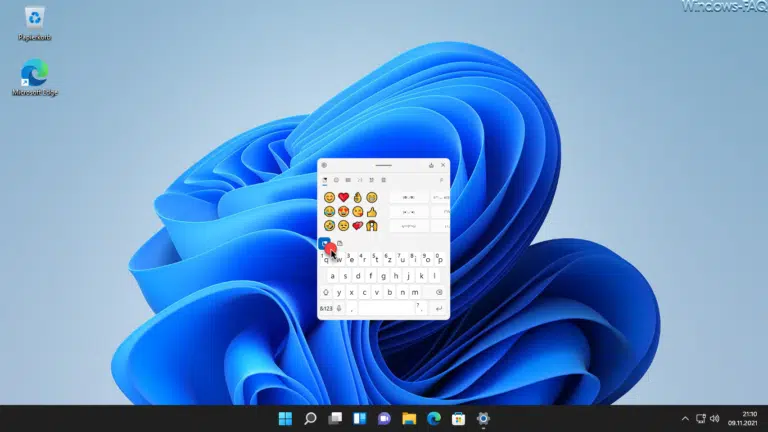


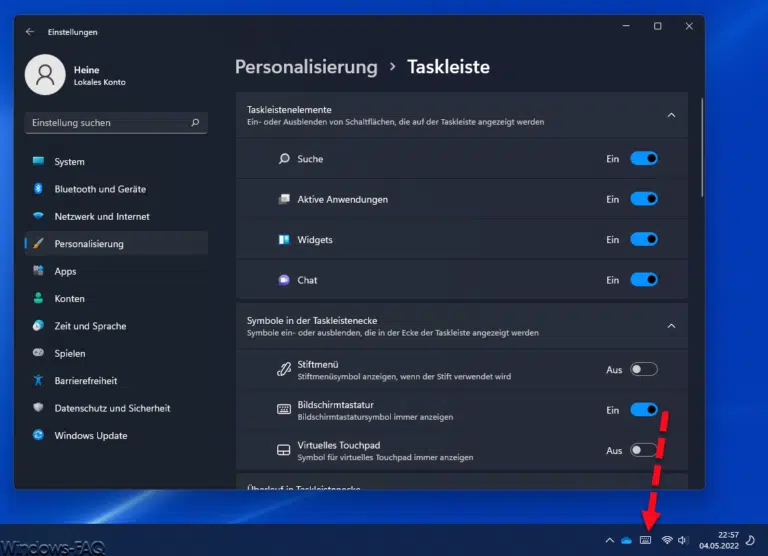






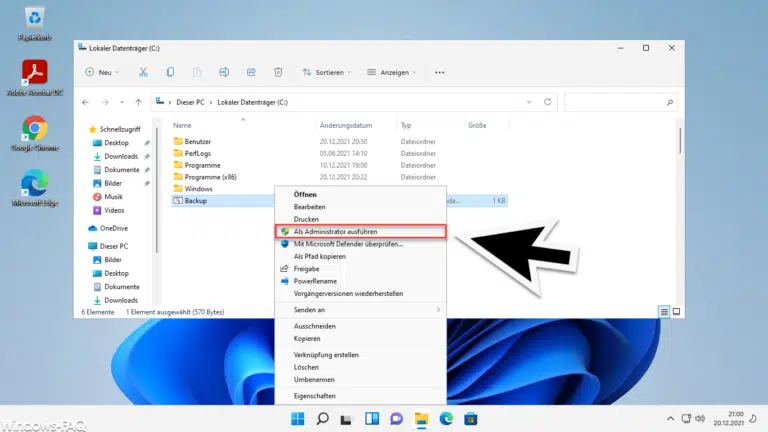



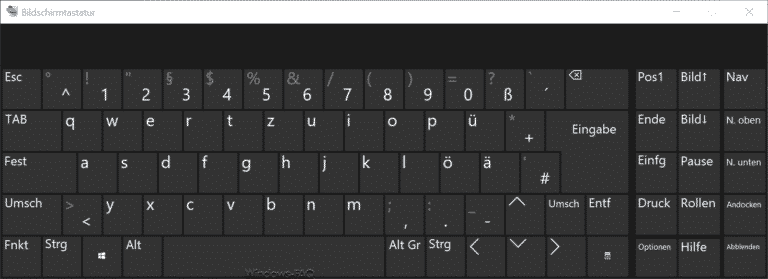
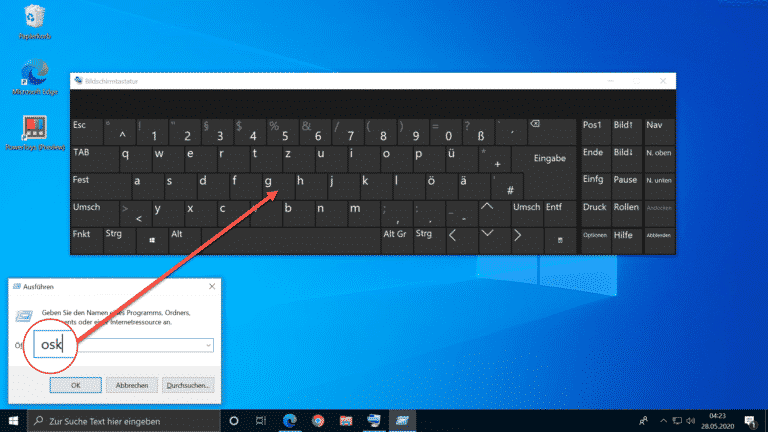

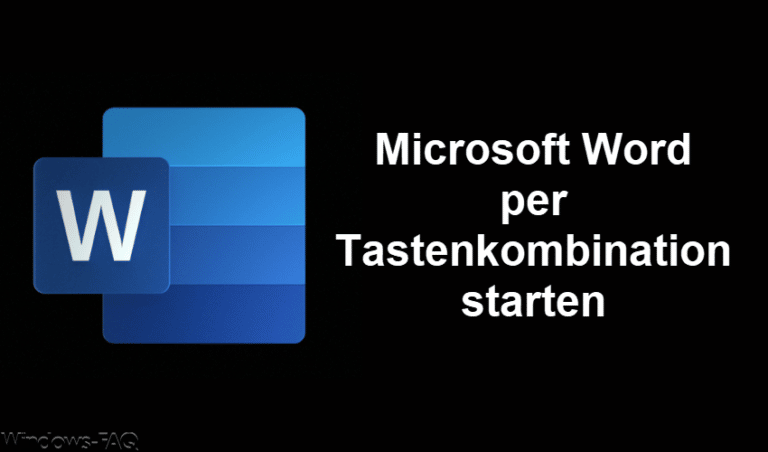


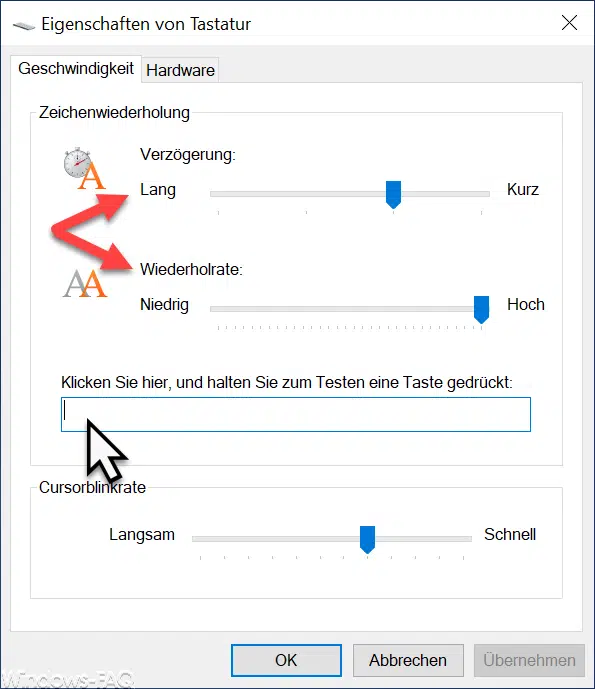
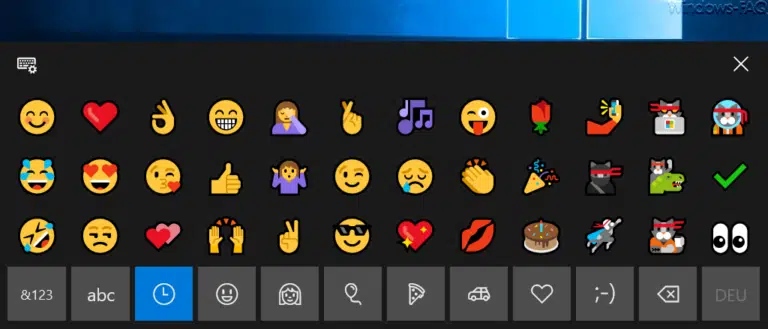
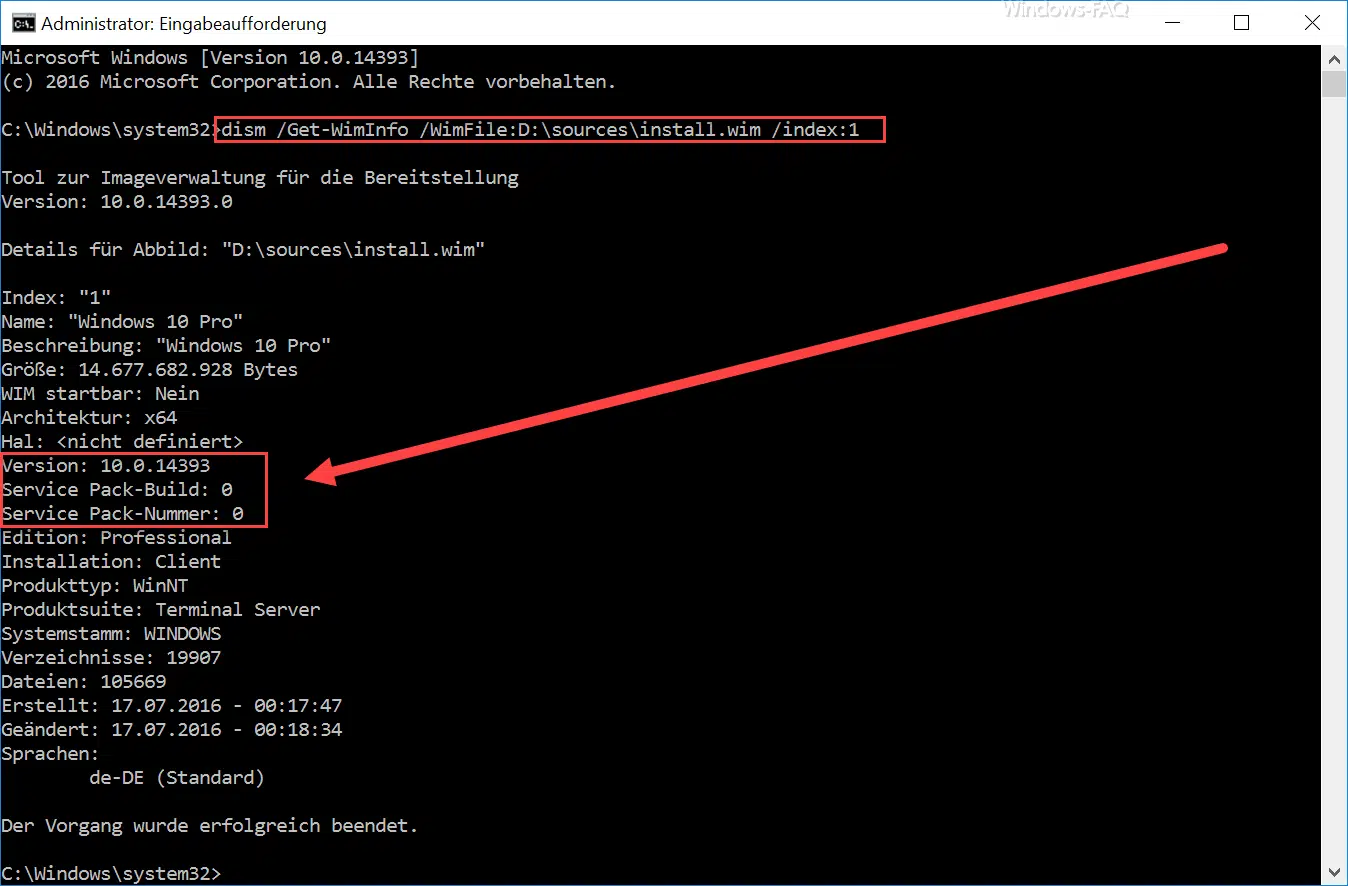

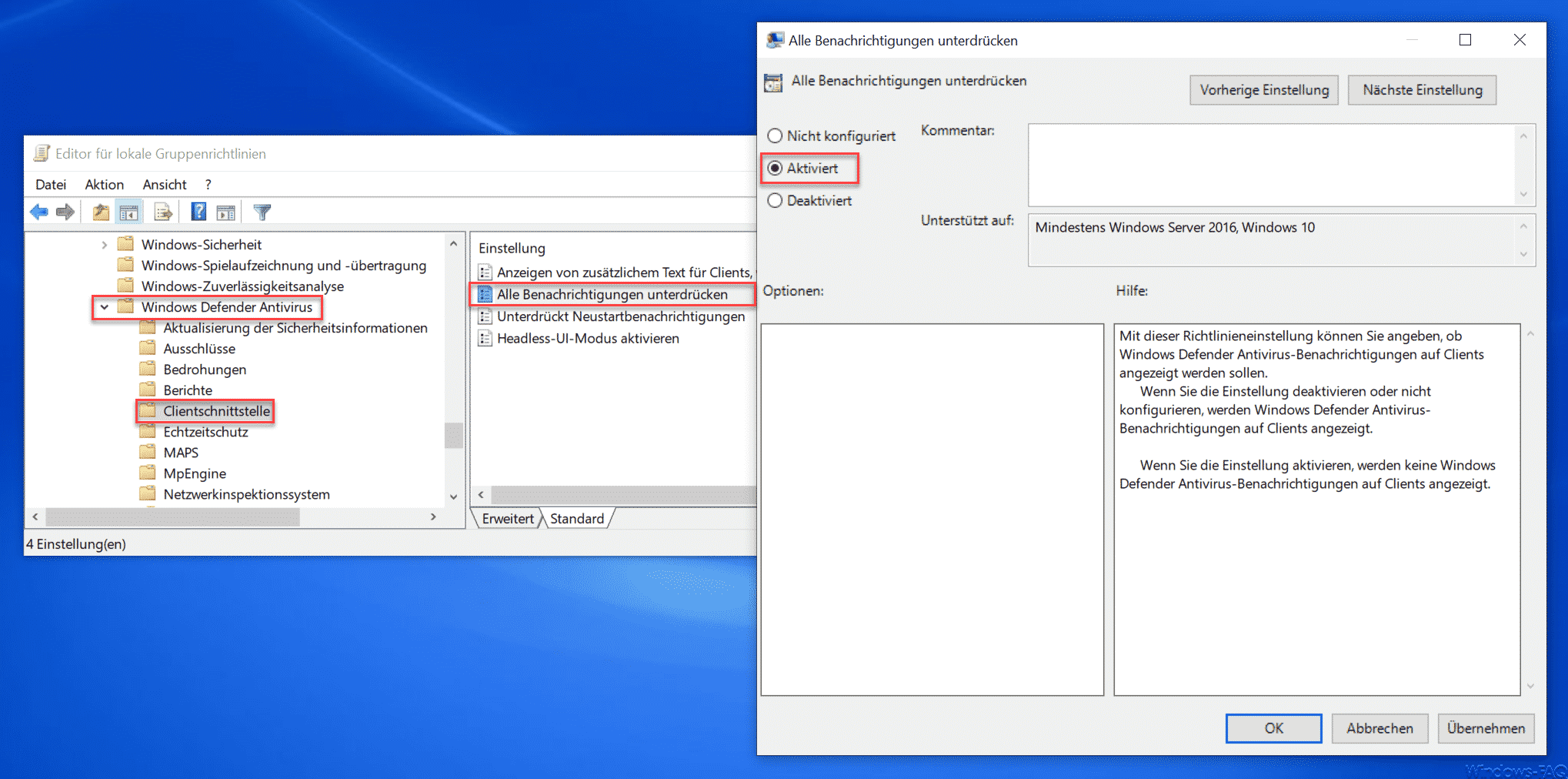





Neueste Kommentare